- Napake tiskalnika, na primer Opravilo ni bilo natisnjeno, ker možnost XPS ni omogočena, se lahko pojavijo pri vseh tiskalnikih Xerox, Canon ali drugih.
- Običajno težava izgine zaradi konfiguracije sistema Windows za (ponovno) omogočanje možnosti XPS ali posodobitve gonilnika tiskalnika.
- Imate drugačno napako? Oglejte si našo odsek za odpravljanje napak tiskalnika za pogoste težave, popravke in še več.
- Oglejte si Oddelek za upravljanje dokumentov za povezane članke o programski opremi in priporočila za vaše dokumente.

Ta programska oprema bo zagotovila, da bodo vaši gonilniki delovali in vas tako varovala pred pogostimi napakami računalnika in okvaro strojne opreme. Preverite vse svoje voznike zdaj v treh preprostih korakih:
- Prenesite DriverFix (preverjena datoteka za prenos).
- Kliknite Zaženite optično branje najti vse problematične gonilnike.
- Kliknite Posodobi gonilnike da dobite nove različice in se izognete sistemskim okvaram.
- DriverFix je prenesel 0 bralci ta mesec.
Napake tiskalnika, kot so Službe ni bilo natisnjeno ker možnost XPS ni omogočena. Če želite v tej napravi omogočiti XPS, se obrnite na skrbnika sistema niso redke, zlasti kadar se s tiskalnikom poskušate povezati prek omrežja Wi-Fi.
Ta posebna težava je običajno povezana z gonilniki razredov ali sistemskimi konflikti. To je izjemno neprijetno, zato vam bomo v tem priročniku prikazali nekaj možnih popravkov napake.
Kaj storiti, če opravilo ni bilo natisnjeno, ker možnost XPS ni omogočena?
1. Znova priključite napajalnik tiskalnika
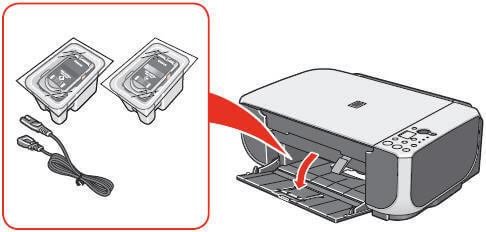
Prva stvar, ki jo boste poskusili, je izklopiti tiskalnik in odstraniti napajalni kabel iz stenske vtičnice. Nato izvlecite napajalni kabel iz napajalnika.
Po eni minuti znova priključite napajalni kabel v napajalnik in ga nato vtaknite v vtičnico. Tiskalnik lahko ponovno vklopite in preverite, ali težava še vedno obstaja.
2. Prenesite gonilnik PS za svojo napravo
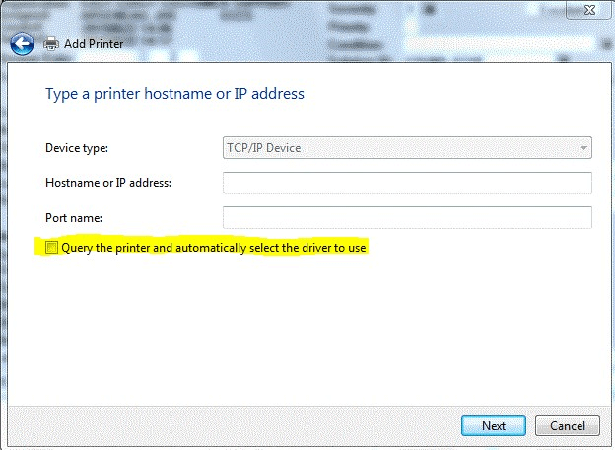
Ta napaka običajno pomeni, da se gonilnik razreda uporablja v operacijskem sistemu Windows 8 ali Windows 10. Na srečo obstaja enostaven popravek, če ga po ponovnem priklopu napajanja še vedno vidite. Ugotoviti morate, ali uporabljate gonilnik razreda, zato preverite nameščene tiskalnike.
Če obstaja XPS ali razredni gonilnik, ga odstranite ali odstranite. Nato pojdite na stran za podporo za vašo napravo in izberite Zavihek Gonilniki in prenosi. Prenesite datoteko PS voznik za svojo napravo.
Potem se prepričajte v to Poizvedite tiskalnik in samodejno izberite gonilnik, ki ga želite uporabiti pri namestitvi gonilnika ni preverjen. Če je označeno, upoštevajte, da ne boste pozvani k uporabi gonilnika, ki ste ga pravkar prenesli in izvlekli. Končno lahko znova zaženete računalnik in natisnete.
3. V računalniku omogočite možnost XPS

- Hitro odprite Nadzorna plošča.
- Kliknite na Programi Naslednji.
- Kliknite na Vklopite funkcije sistema Windows vklop ali izklop.
- V Funkcija Windows, iskati Storitev XPS. Ko ga najdete, samo potrdite polje zraven njega.
- Kliknite v redu.
- Počakajte, da se postopek konfiguracije konča.
- Ko končate, pojdite na Nadzorna plošča> Naprave in tiskalniki in preverite, ali je Dokument Microsoft XPS se prikaže.
Tiskalnik ne podpira XPS, razen če ste plačali za to funkcijo. Microsoft XPS Document Writer (MXDW) je gonilnik za tiskanje v datoteke, ki vklopi omogočanje aplikacije Windows za datoteke XPS.
Sledite tem korakom, da omogočite možnost XPS v računalniku z operacijskim sistemom Windows 10, ki je povezan s tiskalnikom.
4. Posodobite programsko opremo gonilnika tiskalnika

- V iskalno polje v opravilni vrstici vnesite Upravitelj naprav.
- Po tem izberite Upravitelj naprav.
- Izberite kategorijo, da si ogledate imena naprav, nato z desno miškino tipko kliknite tiskalnik, ki ga želite posodobiti.
- Izberite Samodejno poiščite posodobljeno programsko opremo gonilnikov.
- Na koncu šele izberite Posodobi gonilnik.
- Če so na voljo kakšne posodobitve, se bodo samodejno prenesle v ozadje. Ko so posodobitve nameščene, preverite, ali težava še vedno obstaja.
Eden od vidikov, ki mu ponavadi ni veliko pozornosti, je posodobitev programske opreme gonilnika tiskalnika. Gonilniki tiskalnika so programska oprema in njihova naloga je pretvoriti podatke, ki jih ukažete za tiskanje, v obrazec, specifičen za nameščeni tiskalnik.
Tudi če Windows 10 ponavadi samodejno namesti manjkajoče posodobitve, ne more škoditi iskanju manjkajočih posodobitev po zgornjih korakih.
5. Z orodjem za odpravljanje težav odpravite vse nastajajoče težave
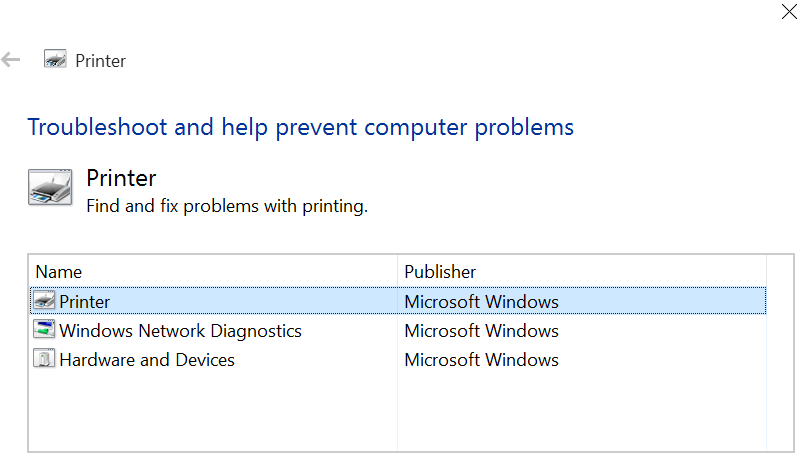
- Pritisnite tipko Tipka z logotipom Windows + R.bližnjica na tipkovnici odpreti Tečipogovorno okno.
- Tip nadzor v pogovornem oknu Zaženi in pritisnite Enter.
- V Iskalno polje na nadzorni plošči vnesite orodje za odpravljanje težav.
- Naprej kliknite Odpravljanje težav.
- Pod Strojna oprema in zvok, kliknite Uporabite tiskalnik.
- Vnesite skrbniško geslo ali po potrebi potrdite.
- Pritisnite Naslednji in naj orodje za odpravljanje težav poišče težave.
- Odpravite vse nastajajoče težave.
Če se te napake ne morete znebiti, lahko težavo odpravite z orodjem za odpravljanje težav. S tem boste znova zagnali tiskalnik in gonilnike ter preverili morebitne napake. Med tem postopkom mora biti tiskalnik povezan.
Če poskušate natisniti in naleteti na Možnost XPS ni omogočena Napako smo navedli nekaj rešitev, kako to odpraviti. Če se vam je naš članek zdel koristen, nam to sporočite tako, da pustite komentar spodaj.
Upoštevajte tudi, da na tiskalnikih obstajajo številne druge objave. Preprosto uporabite funkcijo iskanja, da poiščete članke, ki jih potrebujete za odpravljanje težav s tiskalnikom, ali pokukajte sem.
Pogosto zastavljena vprašanja
Če je storitev XPS onemogočena, jo lahko omogočite tako, da sledite korakom, opisanim v XPS ni omogočen Članek.
Naprave imajo lahko težave pri dokončanju tiskalnega opravila, ker možnost XPS v sistemu Windows ni omogočena. Običajno se to zgodi, ker je sistem Windows samodejno naložil napačen gonilnik in ga morate posodobite gonilnik.
XPS je alternativa zelo priljubljenemu PDF-ju. Prav tako je storitev Windows, ki omogoča tiskanje datotek .xps. Lahko bi to pomenilo tudi storitve Xerox Print Services, vendar to običajno ne velja pri obravnavanju napak pri tiskanju. Storitev XPS morate vklopiti v funkcijah sistema Windows.

![[POPRAVITE TO] Tiskalnik je v sistemu Windows 10 prikazan kot nedoločena naprava](/f/d29b132d61bb9bba06630e7def21cec7.jpg?width=300&height=460)
![Kako ponastaviti števec odpadnih črnilnih ploščic za tiskalnike Epson [QUICK GUIDE]](/f/f525dcc2371aa261462a6cec5f8d41b0.jpg?width=300&height=460)